Windows 10任务栏时间显示秒
操作步骤
在注册表中新增值
注册表位置:
计算机\HKEY_CURRENT_USER\SOFTWARE\Microsoft\Windows\CurrentVersion\Explorer\Advanced
新增一个值,名称:ShowSecondsInSystemClock,类型:REG_DWORD,数据:1。如下图所示:
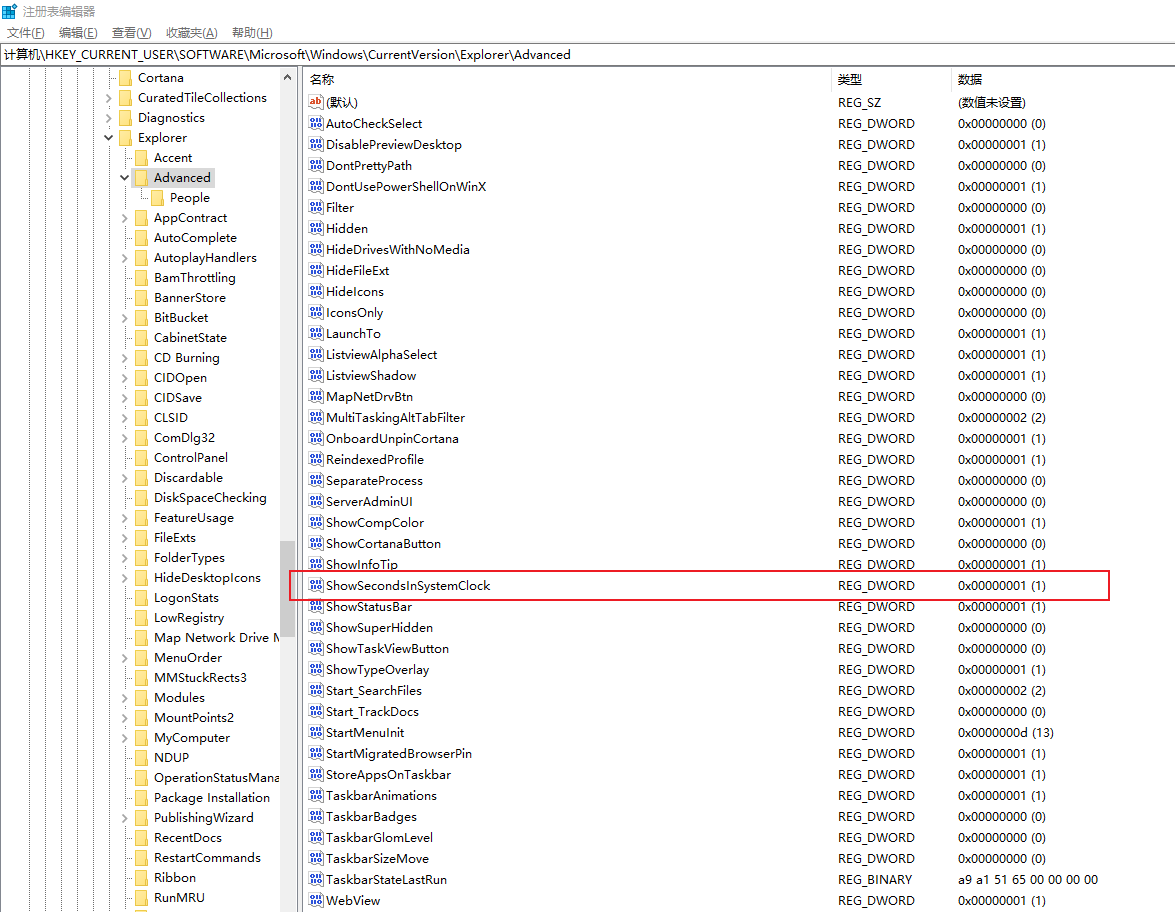
重启 Windows 资源管理器
打开任务管理器,找到 Windows 资源管理器,右击,然后点击重新启动。
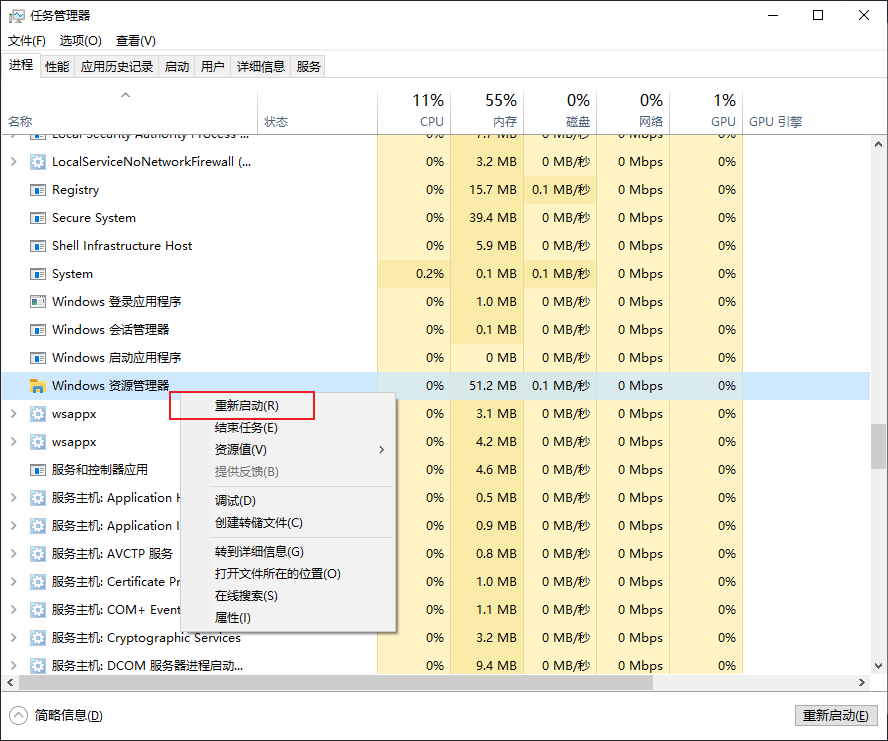
效果
此时在任务栏中可以看到显示秒了。
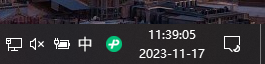
如果不想显示秒,把 ShowSecondsInSystemClock 的数据改成 0,再重启 Windows 资源管理器就可以了。
为了方便,把上面的操作做成 bat,内容如下:
@echo off
REG ADD HKCU\SOFTWARE\Microsoft\Windows\CurrentVersion\Explorer\Advanced /v ShowSecondsInSystemClock /t REG_DWORD /d 1 /f
TASKKILL /F /IM explorer.exe
start explorer.exe
echo ok
pause
如果想要通过 bat 来设置,在桌面新增一个文本文档,把内容拷贝进去,然后重命名文件,把文件后缀改为 bat,然后双击运行即可。
成功执行如下:
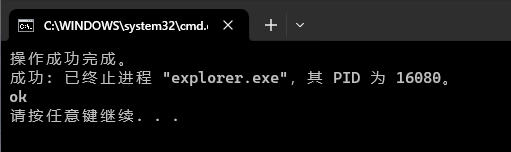





【推荐】国内首个AI IDE,深度理解中文开发场景,立即下载体验Trae
【推荐】编程新体验,更懂你的AI,立即体验豆包MarsCode编程助手
【推荐】抖音旗下AI助手豆包,你的智能百科全书,全免费不限次数
【推荐】轻量又高性能的 SSH 工具 IShell:AI 加持,快人一步
· winform 绘制太阳,地球,月球 运作规律
· TypeScript + Deepseek 打造卜卦网站:技术与玄学的结合
· Manus的开源复刻OpenManus初探
· 写一个简单的SQL生成工具
· AI 智能体引爆开源社区「GitHub 热点速览」